
البحث عن الصور بكلمة أساسية في الصور على الـ Mac
الكلمات الأساسية هي عبارة عن علامات أو عناوين تقوم بإضافتها إلى الصور لمساعدتك على العثور على الصور بسهولة. بعد تعيين كلمات مفتاحية للصور، يمكنك استخدام الكلمة المفتاحية للبحث عن الصور. يوفر تطبيق الصور مجموعة منتقاة من الكلمات المفتاحية التي يمكنك تعيينها، ويمكنك إضافة الكلمات المفتاحية الخاصة بك. يمكنك أيضًا تعيين اختصارات لوحة المفاتيح لكلماتك المفتاحية حتى تتمكن من تطبيقها بسرعة أكبر.
البحث عن الصور من خلال الكلمة الأساسية
يمكنك البحث عن صور باستخدام كلمة أساسية عبر مكتبة الصور بأكملها.
في تطبيق الصور
 على الـ Mac، انقر على حقل البحث في شريط الأدوات.
على الـ Mac، انقر على حقل البحث في شريط الأدوات.قم بكتابة الكلمة الأساسية في حقل البحث.
أثناء الكتابة، تظهر اقتراحات البحث أسفل حقل البحث. يمكنك كتابة عدة كلمات مفصولة بمسافة للبحث عن كلمات أساسية متعددة. على سبيل المثال، عند كتابة "الحقول الزراعية"، تحصل على كل الصور التي ترتبط بها كل من الكلمة الأساسية "الحقول" والكلمة الأساسية "الزراعية".
لعرض كل الصور مرة أخرى بعد الانتهاء من عملية بحث، انقر على إلغاء.
إضافة أو إزالة كلمات أساسية في النافذة معلومات
في تطبيق الصور
 على الـ Mac، حدد الصور التي تريد إضافة الكلمات المفتاحية إليها.
على الـ Mac، حدد الصور التي تريد إضافة الكلمات المفتاحية إليها.انقر على الزر معلومات
 في شريط الأدوات.
في شريط الأدوات.في نافذة المعلومات، انقر على الحقل إضافة كلمة مفتاحية (أو الحقل الذي تظهر فيه الكلمات المفتاحية الأخرى إذا كنت قد أضفت بعضًا منها بالفعل)، ثم اكتب كلمة مفتاحية واضغط على الرجوع لإضافتها إلى الصور.
أثناء الكتابة، يقترح تطبيق الصور الكلمات الأساسية التي استخدمتها قبل ذلك. ولحذف كلمة أساسية، قم بتحديد الكلمة الأساسية واضغط على مفتاح الحذف.
عند الانتهاء، قم بإغلاق النافذة معلومات.
إضافة أو إزالة كلمات مفتاحية في مدير الكلمات المفتاحية
يمكنك استخدام مدير الكلمات المفتاحية لتعيين كلمات مفتاحية لصور محددة، وإدارة قائمة الكلمات المفتاحية المتوفرة لديك، وإنشاء قائمة "انتقاء سريع" للكلمات المفتاحية الأكثر شيوعًا لديك حتى يمكنك تعيينها بسرعة أكبر.
في تطبيق الصور
 على الـ Mac، حدد صورة أو أكثر.
على الـ Mac، حدد صورة أو أكثر.اختر نافذة > مدير الكلمات الأساسية.
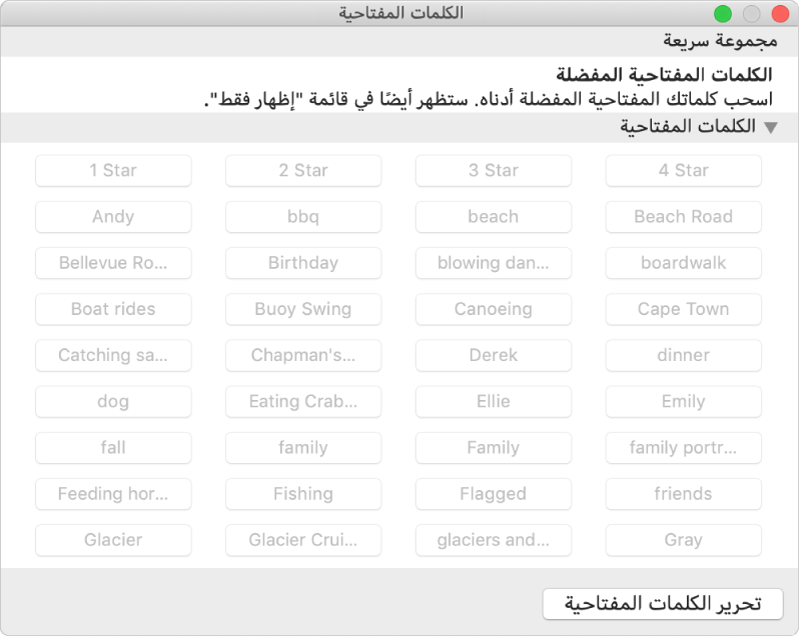
لتعيين كلمات أساسية للصور المحددة، انقر على الكلمات الأساسية.
ولإزالة كلمة أساسية من الصور، انقر عليها مرة أخرى.
لتحرير قائمة الكلمات الأساسية، قم بأي مما يلي:
إضافة كلمة أساسية إلى قائمة الكلمات الأساسية: انقر على تحرير الكلمات الأساسية، انقر على الزر إضافة (+)، ثم قم بكتابة الكلمة الأساسية الجديدة.
تحرير كلمة أساسية: انقر على تحرير الكلمات الأساسية، انقر على الكلمة الأساسية التي ترغب في تغييرها، انقر على إعادة تسمية، ثم قم بكتابة التغييرات.
حذف كلمة أساسية من كل الصور: انقر على تحرير الكلمات الأساسية، قم بتحديد الكلمة الأساسية التي ترغب في حذفها، ثم انقر على الزر حذف (-).
إضافة أو تغيير اختصار لوحة مفاتيح لكلمة أساسية: انقر على تحرير الكلمات الأساسية، قم بتحديد كلمة أساسية، انقر على الاختصار، ثم قم بكتابة اختصار للكلمة الأساسية.
إنشاء قائمة انتقاء سريع للكلمات الأساسية: اسحب الكلمات المفتاحية إلى منطقة مجموعة سريعة في مدير الكلمات المفتاحية.
تظهر أي كلمات مفتاحية قمت بإضافتها إلى منطقة المجموعة السريعة أيضًا في القائمة المنبثقة "إظهار". يمكنك بعد ذلك اختيار كلمة مفتاحية في القائمة لعرض العناصر بتلك الكلمة المفتاحية. انظر عرض أنواع معينة من العناصر في لحظة أو ألبوم.
يعطي تطبيق الصور لكل كلمة أساسية في قائمة الانتقاء السريع اختصار لوحة مفاتيح، حتى يمكنك تعيين الكلمة الأساسية لأي صورة بسرعة.